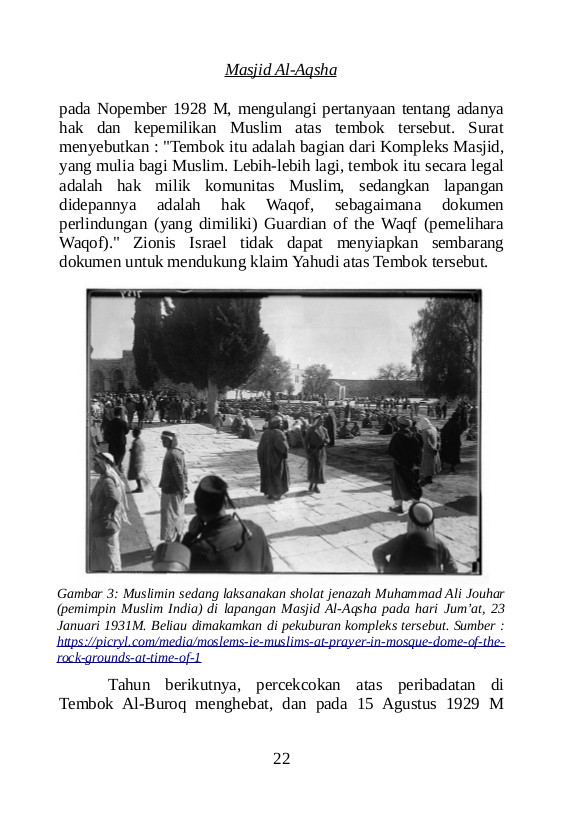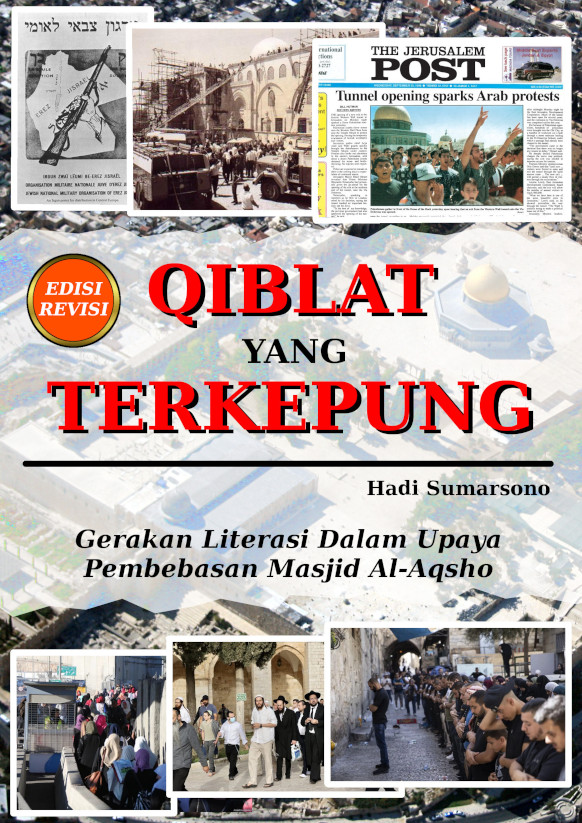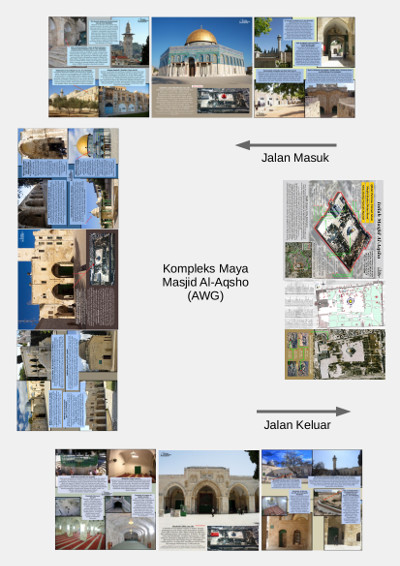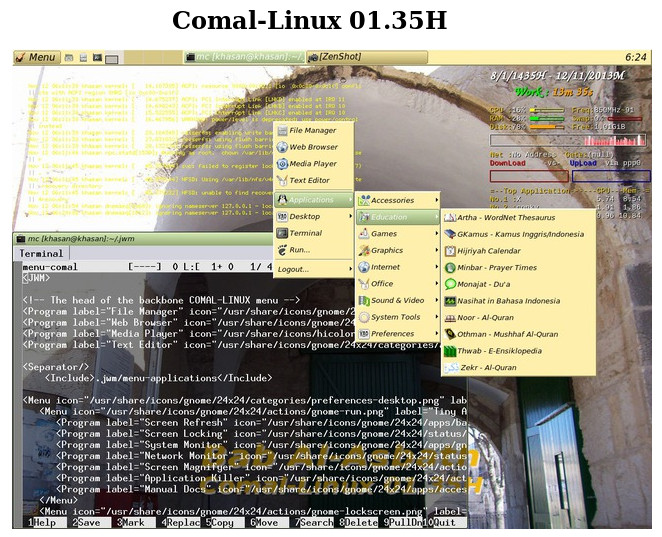BismilLah.
Pada saat memiliki komputer baru, biasanya akan ada beberapa driver yang tidak cocok, sehingga perlu driver yang baru pula. Nah disinilah salah satu kelemahan GNU/Linux, yang terjadi karena kurangnya dukungan driver dari penyedia perangkat keras (baca: pabrik pembuat hardware). Contohnya dalam kasus kali ini….ya Kartu Suara (sound card)
Sebagaimana halnya dengan apa yang saya temui kali ini, saya menemukan dua hardware audio yang sebenarnya didukung oleh driver kernel Slackware-14.1, hanya sayangnya ada ke-aneh-an dengannya.
Modules atau driver audio langsung dapat dimuatkan, tetapi kartu suara tidak kunjung berbunyi, kecuali setelah memilih kanal yang sesuai. Awalnya saya memilih menggunakan fungsi .asoundrc agar kartu suara berjalan lancar, seperti di bawah ini :
$ cat .asoundrc
pcm.usb
{
type hw
card PCH
}
pcm.!default {
type asym
playback.pcm {
type plug
slave.pcm “hw:1,0”
}
capture.pcm {
type plug
slave.pcm “usb”
}
}
AlhamdulilLah kartu suara langsung berbunyi, tapi sayang tidak bisa multi-aplikasi, jadi hanya satu aplikasi yang bisa menggunakan kartu suara dalam satu waktu. Contohnya : hanya Mozilla-Firefox yang bunyi, sedangkan Mplayer membisu, karena Mozilla-Firefox duluan “mencuri” hak bunyi kartu suara.
Tentu ini masalah yang harus diselesaikan agar tidak mengecewakan pengguna. Terus bagaimana? Yuk kenali kartu suaranya dulu dengan perintah lspci, sebagaimana contoh berikut :
[kartu suara ke-1]
root@viditor:~# lspci |grep Audio
00:01.1 Audio device: AMD/ATI [Advanced Micro Devices, Inc.] Trinity HDMI Audio Controller
00:14.2 Audio device: AMD [Advanced Micro Devices, Inc.] FCH Azalia Controller (rev 01)
[kartu suara ke-2]
root@darkstar:~# lspci|grep Audio
00:03.0 Audio device: Intel Corporation Device 0a0c (rev 0b)
00:1b.0 Audio device: Intel Corporation Lynx Point-LP HD Audio Controller (rev 04)
Nah ternyata kedua kartu diatas tidak sama spesifikasinya, tetapi solusinya bisa sama. Kok bisa… caranya?
Kita muatkan dulu modules atau driver pcm-oss agar ada device /dev/dsp atau /dev/dsp1, gunanya agar aplikasi mengenali adanya prosesor/pengolah suara, dengan perintah :
# modprobe snd-pcm-oss
Lalu kita buatkan link dari device sound, agar aplikasi mengirimkan keluaran-nya ke device ini (dimana aplikasi dikunci ke /dev/snd/pcmC0D0p), dengan perintah :
# ln -s /dev/snd/pcmC1D0p /dev/snd/pcmC0D0p
Baik, setelah kedua perintah diatas maka aplikasi di kedua perangkat audio langsung berbunyi dan multi-aplikasi.
Bagaimana, apakah Anda punya masalah yang sama dan ingin mencobanya? Bila solusi diatas berhasil Anda terapkan, saran saya sih, segera masukkan ke rc.local, seperti dibawah ini :
# nano /etc/rc.d/rc.local (edit file rc.local lalu simpan)
#!/bin/sh
modprobe snd-pcm-oss
ln -s /dev/snd/pcmC1D0p /dev/snd/pcmC0D0p
Demikian catatan saya sebagai solusi sederhana, semoga bermanfaat adanya. AlhamdulilLah.